Selectarea comenzilor Cut și Paste din meniul Editare. Ștergeți datele într-o celulă și puneți-o într-o altă celulă. Pentru a muta conținutul unei celule cu mouse-ul, trebuie doar să selectați celula și să glisați cadrul în noua locație. Nu este nevoie să utilizați chei suplimentare.
Mutați datele între celulele aceleiași foi de lucru
Așezați indicatorul mouse-ului peste cadrul celulei. Apăsați butonul stâng al mouse-ului și, fără al elibera, trageți cadrul cu o linie în jos. Asigurați-vă că indicatorul mouse-ului nu este în colțul din dreapta jos al cadrului (marcator de umplere), altfel veți completa automat celulele B21: I21 cu formula celulelor B20: I20. Când trageți și plasați, apare un indicator deget lângă indicatorul mouse-ului pentru a indica unde vor fi mutate celulele selectate.
Eliberați butonul mouse-ului.
Mutați datele între celulele diferitelor foi de lucru
Faceți clic pe butonul OK. dacă apare o casetă de dialog cu interogarea: Doriți să înlocuiți conținutul celulelor destinație?
Acum, blocul de celule este mutat într-o altă foaie.
Cum inserați și ștergeți celule, rânduri și coloane
Când creați foi de lucru, puteți copia celulele în orice loc din agenda dvs. Dacă nu aveți spațiu suficient pentru a scrie date într-o anumită zonă a foii de lucru, puteți adăuga sau șterge celule, rânduri sau coloane. Când ștergeți celulele din foaia de lucru, conținutul lor este șters și celelalte celule din partea dreaptă sau de jos a tabelului sunt mutate în locațiile șterse. Puteți introduce o celulă, un rând sau o coloană utilizând comenzile celulare. Linie. Coloane din meniul Inserare. și ștergeți-l folosind comanda Ștergere din meniul Editare.
Dacă inserați sau ștergeți un rând sau o coloană, ar trebui să le selectați în întregime, mai degrabă decât orice parte a acestora. Puteți selecta complet un rând sau o coloană făcând clic pe titlurile acestora.
Introducând o celulă, rând sau coloană, trebuie să selectați o celulă, rând sau coloană care se află direct în partea dreaptă sau inferioară a poziției de inserare. Când introduceți folosind comenzile din meniu, trebuie să determinați care dintre celulele vechi să se mute pentru a face loc noului și, în caz de îndepărtare, care celule vor înlocui celulele șterse. Puteți introduce, șterge și muta coloane și rânduri în același mod ca și celulele individuale.
Introduceți coloane
Să presupunem că doriți să inserați o coloană goală în partea dreaptă a antetelor rândului.
Faceți clic dreapta pe antetul coloanei A. Întreaga coloană A este evidențiată și se deschide meniul contextual.
În meniul de comenzi rapide, faceți clic pe Adăugați celule. Noua coloană este inserată și evidențiată în partea stângă a coloanei cu anteturile.
În acest exercițiu, mutați coloanele astfel încât o coloană goală să se afle între anteturile coloanelor și datele despre buget.
Faceți clic pe titlul coloanei B.
Plasați indicatorul mouse-ului peste marginea din dreapta a coloanei selectate și trageți-i cadrul în poziția coloanei A.
Datele din coloana B s-au mutat în coloana A. Și între coloanele A și C este acum o coloană goală B.
Lucrarea de laborator № 3
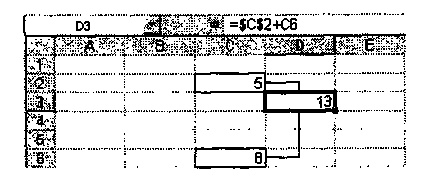
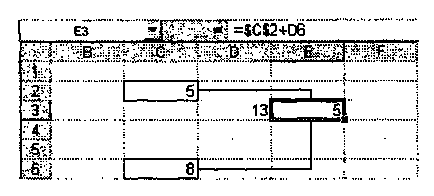
Articole similare
Trimiteți-le prietenilor: